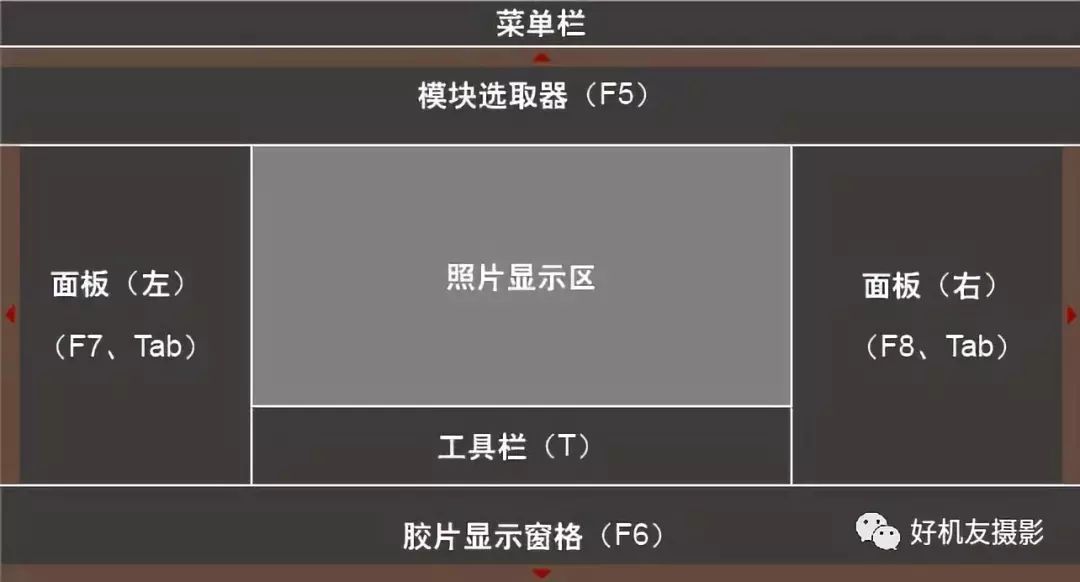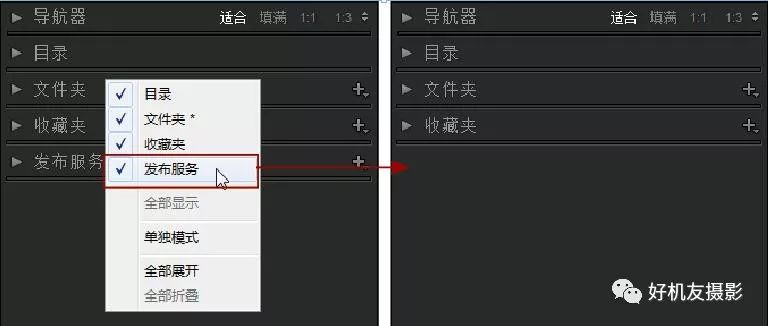【LR学习连载】01 |
您所在的位置:网站首页 › a7m3操作界面 › 【LR学习连载】01 |
【LR学习连载】01
|
显示/隐藏工作界面 在Lightroom的工作界面中,除菜单栏和照片显示区外,都可以根据需要进行显示/隐藏的控制。最基本的方法是单击界面边缘的控制按钮,即可隐藏对应的界面,再次单击即可重新显示该界面。此外,也可以按下快捷键,以显示或隐藏工作界面。 下图是按照Lightroom的界面所绘制的示意图,其中红色的部分表示可以通过单击的方式显示或隐藏界面。另外,括号内标示了显示或隐藏该界面的快捷键。例如,按F5键可以显示或隐藏模块选取器;按F7键可以显示或隐藏左侧面板;按Tab键可以同时显示或隐藏左右两侧的面板。
面板的基础操作 1、面板的功能划分 在Lightroom中,面板主要位于界面的左右两侧,其中左侧面板以文件导航为主,如“文件夹”面板、“收藏夹”面板、“导航器”面板等。右侧面板则主要包含了与当前模块相当的控制功能,例如在“图库”模块下,右侧面板可以快速修改照片、设置关键、添加元数据等;在“修改照片”模块下,右侧面板可以对照片进行各种调整设置。 2、显示/隐藏面板 Lightroom提供了很多不同功能的面板,但并不是每个都常用,用户可根据需要进行显示或隐藏,以提高使用效率。 在左侧或右侧的任意一个面板上右击,在弹出的菜单中可以看到所有的面板命令,选择一个命令,使其前面的“√”消失,即可隐藏面板;反之,则可以重新显示面板。
显示/隐藏面板的操作,也适用于模块,即在任意一个模块上右击,在弹出的菜单中可以选择要显示或隐藏的模拟。 3、收缩/展开面板 在任意一个面板的标题栏上单击,即可展开面板,再次单击即可收缩面板。 另外,若是在面板标题栏上右击,在弹出的菜单中选中“单独模式”,则每次展开一个面板时,其他面板会自动收缩。 如果您觉得通过图文学习后期速度较慢,不容易理解,建议您通过“好机友摄影后期学习U盘”中的原创视频教学进行学习。 其中包含了16小时的Photoshop CC 2018视频教学课程,以及Lightroom 2018、ACR10.3等最新软件使用方法教学,更有300个后期案例让您将学到的后期处理技法融会贯通。 跟着老师一起操作,学习效率更高,也更容易记住不同工具的使用方法及效果。 含试听视频!) 5950分钟全中文原创视频,助您快速掌握后期技术! 选购后期学习U盘及其它实用摄影配件 海量资源免费领! 关注公众号:好机友摄影 回复 zy 至公众号后台,获取以下免费资源领取方法 Photoshop、Lightroom、Camera raw、CaptureOne等6款后期软件、2800+调色预设、2200张精美照片返回搜狐,查看更多 |
【本文地址】